
ТЕКСТОВЫЙ РЕДАКТОР WORD.
Текстовый редактор служит для:
создания текстового документа;
сохранения текстового документа на дисках;
вывода на печать текстового документа.
Возможности текстового редактора Word:
ввод и редактирование текста;
проверка орфографии;
форматирование документа;
работа с графикой;
работа с таблицами;
создание фигурного текста;
создание гипертекста;
создание колонтитулов;
импортирование данных из других программ среды Windows;
просмотр документа перед печатью.

Запуск текстового редактора: Пуск —> Программы —> Microsoft Word.
Выход из редактора: Файл —> Выход.
ВВОД И РЕДАКТИРОВАНИЕ ТЕКСТА
Символ — это наименьшая единица текстовой информации.
Слово — это набор символов, ограниченный пробелами или знаками препинания.
Абзац — это произвольная последовательность символов, которая всегда начинается с новой строки и заканчивается нажатием клавиши Enter.
Строка — это произвольная последовательность символов внутри абзаца.
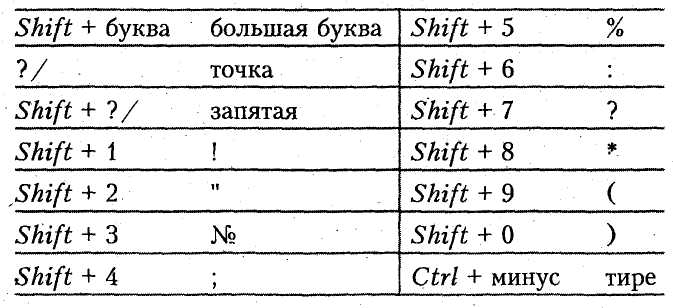 Для
набора текста используются следующие
клавиши:
Для
набора текста используются следующие
клавиши:
Правила набора текста:
Перед началом набора текста необходимо включить на панели инструментов кнопку Непечатаемые символы. На экране будет отображаться не только вводимый текст, но и специальные символы:
• — маркер пробела;
— маркер неразрывного пробела;
¶ — маркер абзаца;
— маркер конца строки.
Установить масштаб По ширине страницы.
Выбрать Файл —> Параметры страницы и установить размеры полей и ориентацию листа. Нажать ОК.
Сохранить будущий документ:
а) выбери пункт Файл;
б) выбери Сохранить как;
в) выбери в поле Папка имя диска; .
г) выбери имя нужного .каталога;
д) в поле Имя файла щелкни мышью и набери на клавиатуре имя своего файла;
е) выбери Сохранить.
Файлы, созданные в текстовом редакторе Word, имеют расширение doc.
5) Набрать текст. Помни, что:
а) между словами ставится один пробел;
б) пробел ставится ПОСЛЕ, а не до:
запятой;
точки;
точки с запятой;
двоеточия;
вопросительного знака;
восклицательного знака;
многоточия;
закрывающейся скобки;
закрывающейся кавычки.
в) пробел ставится ДО, а не после:
открывающейся скобки;
открывающейся кавычки.
г) пробел ставится ДО и ПОСЛЕ тире.
Причем перед тире ставится неразрывный пробел: Ctrl + Shift + пробел.
д) пробел НЕ СТАВИТСЯ:
после открывающейся скобки;
после открывающейся кавычки;
до и после дефиса.
е) нажимать клавишу Enter надо только в конце
абзаца.
Запомните. Когда в процессе набора текста достигается правое поле страницы, текст автоматически переносится на следующую строку.
6) Отредактировать текст.
Редактирование — внесение изменений в набранный текст. Чаще всего приходится стирать ошибочный символ, слово, строку; заменять один символ на другой; вставлять пропущенные символы, слова, строки.
Перемещение по документу:
с помощью клавиатуры:
на один символ влево, вверх, вправо или вниз соответственно Ноте в начало строки End в конец строки Ctrl + на слово вперед Ctrl + на слово назад Ctrl + Home в начало документа Ctrl + End в конец документа |
с помощью мыши - установить курсор мыши I в нужное место документа.
Способы редактирования |
текста: |
Delete |
удаление символа справа от курсора |
Backspace (<—) |
удаление символа слева от курсора |
Enter (внутри строки) |
разбивка строки на две |
Enter (в начале строки) |
вставка пустой строки |
Delete (за последним символом) |
склейка двух строк |
Delete (на пустой строке) |
удаление пустой строки |
7) Проверить орфографию.
Во внешней памяти компьютера хранится достаточно большой словарь custom.diс. Слово считается ошибочно набранным (подчеркивается красным цветом), если оно отсутствует в словаре. При нахождении первого несовпадения на экране появляется диалоговое окно Орфография: Русский. В зависимости от ситуации слово можно пропустить, заменить или добавить в словарь.
Перенос слов всегда выполняйте после окончания работы над документом.
а) выберите в меню Сервис, Перенос слов;
б) в поле Ширина зоны переноса установите значение 0,25 см;
в) выберите ОК.
Открытие файла:
выбрать пункт Файл;
выбрать Открыть;
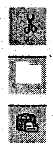 выбрать
в поле Папка
имя
диска;
выбрать
в поле Папка
имя
диска;выбрать имя нужного каталога;
выбрать из списка имя файла;
выбрать Открыть.
Формат rtf позволяет открывать файлы в любой версии Word.
РАБОТА С ФРАГМЕНТАМИ ТЕКСТА
Фрагмент — это выделенный непрерывный кусок текста.
Выделение фрагментов
Слово двойной щелчок по слову Строка щелчок на полях слева от строки Несколько строк перемещение указателя мыши (при нажатой кнопке) на полях слева от строк Произвольный перемещать мышь при нажатой фрагмент левой кнопке
Предложение двойной щелчок внутри предложения при нажатой клавише Ctrl Абзац тройной щелчок внутри абзаца Весь текст через меню Правка, Выделить все |
Выделенный фрагмент можно:
• удалять;
• перемещать;
• копировать;
• форматировать.
Фрагмент помещается в буфер обмена (специальную область оперативной памяти компьютера) и хранится там до тех пор, пока на его место не будет помещен новый фрагмент. Фрагмент из буфера обмена можно много раз вставлять в любое место документа.
- кнопка Вырезать
- кнопка Копировать
- кнопка Вставить
Удаление фрагмента:
выделить фрагмент;
забрать фрагмент в буфер (нажать кнопку Вырезать или клавишу Delete).
Копирование фрагмента:
1 Способ
выделить фрагмент;
скопировать фрагмент в буфер (нажать кнопку
Копировать);
3) поместить курсор в то место, куда нужно
вставить фрагмент;
4) вставить фрагмент из буфера (нажать кнопку
Вставить).
2 Способ
выделить фрагмент;
при нажатой клавише Ctrl перетащить фрагмент в нужное место.
Перемещение фрагмента:
выделить фрагмент;
не отпуская левой кнопки мыши, перенести фрагмент в нужное место.
Вставка в документ другого файла:
выбрать в строке меню пункт Вставка;
выбрать пункт Файл;
выбрать в поле Папка имя диска;
выбрать имя нужного каталога;
выбрать из списка имя файла;
выбрать ОК.
ФОРМАТИРОВАНИЕ СТРАНИЦЫ
Форматирование — это изменение внешнего вида документа.
Разметка страницы обычно выполняется перед созданием нового документа:
1) выбрать в меню Файл, Параметры страницы;
2) установить нужные размеры полей в графе Поле;
установить нужные размеры бумаги и ориентацию (книжную или альбомную) в поле Размер бумаги.
Нумерация страниц:
выбрать в меню Вставка, Номера страниц;
в поле Положение указать, где должны располагаться номера — вверху или внизу страницы;
в поле Выравнивание указать по горизонтали местоположение номера — слева, по центру или справа;
Номер на первой странице обычно не ставится, если необходимо — щелкнуть в этом окне;
кнопка Формат задает формат чисел для нумерации. Можно задать номер первой страницы (если нумерация начинается не с 1).
Колонтитул — информация пользователя (номера страниц, название документа, текущая дата или время, рисунок и пр.), которая печатается внизу или вверху страницы документа.
Вставка колонтитулов:
1) выбрать в меню Вид, Колонтитулы;
оформить колонтитулы по своему усмотрению, используя кнопки панели Колонтитулы;
нажать кнопку Закрыть.
Колонтитулы отображаются только в режиме разметки страницы, на экране выделяются серым цветом (для отделения от основного документа). К колонтитулам применяются такие же элементы форматирования, как и к тексту.
Редактирование колонтитулов — двойной щелчок
мыши.
Удаление колонтитулов — клавиша Delete.
Разрыв страницы:
Если фрагмент текста обязательно должен начинаться с новой страницы, то:
установить курсор в начало фрагмента;
нажать СЫ + Enter или Вставка, Разрыв, Начать новую страницу.
Форматирование абзацев
В![]() ыравнивание
абзацев
можно выполнить по левому
краю, по правому краю, по центру, по
ширине (двустороннее
выравнивание) с помощью кнопок
выравнивания
ыравнивание
абзацев
можно выполнить по левому
краю, по правому краю, по центру, по
ширине (двустороннее
выравнивание) с помощью кнопок
выравнивания
![]() Задание
абзацных отступов:
Задание
абзацных отступов:
с помощью кнопок;
с помощью горизонтальной линейки:
С помощью меню Формат, Абзац ввести отступы - в полях Слева, Справа, Первая строка. В поле На: задать точную величину для красной строки.
Интервал между строками:
выбрать в меню Формат, Абзац, Отступы и интервалы;
в поле Междустрочный указать нужный интервал (одинарный, полуторный, двойной и т.д.). Если выбран интервал точно — указать значение в «пунктах»;
в поле Интервалы перед и после укажите значения в «пунктах» между абзацами.
Положение на странице:
Выберите в меню Формат, Абзац, Положение на странице:
• С новой страницы - если абзац обязательно дол жен начинаться с новой страницы;
• Не отрывать от следующего - если данный абзац должен располагаться на одной странице со следующим абзацем;
• Не разрывать абзац — если абзац целиком дол- жен располагаться на одной странице.
Список:
Выберите в меню Формат, Список:
![]() • ярлык
Маркированный
служит
для обозначения
элементов
списка любыми символами (точками,
квадратиками,
стрелками, пиктограммами...);
• ярлык
Маркированный
служит
для обозначения
элементов
списка любыми символами (точками,
квадратиками,
стрелками, пиктограммами...);
нижний
треугольник - левый отступ;
верхний
треугольник — красная строка;
нижний
треугольник справа - правый отступ;
•
ярлык
Нумерованный
для
обозначения элементов
списка числами, латинскими буквами, словами...;
• ярлык Многоуровневый служит для обозначения
иерархических списков.
![]() На
панели инструментов воспользуйтесь
кнопками
На
панели инструментов воспользуйтесь
кнопками
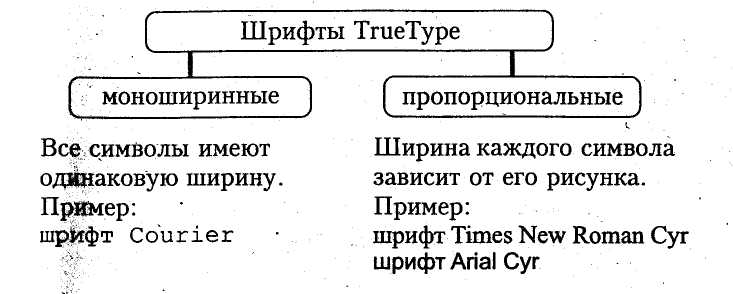
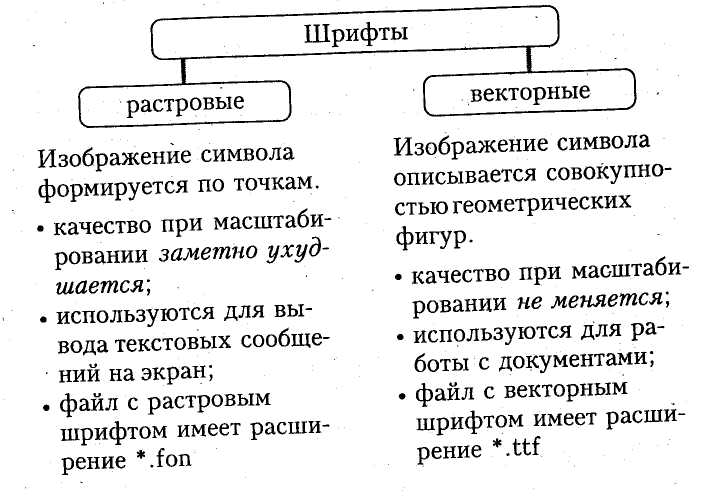 Элементы
списка разделяются точкой
с запятой.
Элементы
списка разделяются точкой
с запятой.
Буквица:
Буквица - видоизмененный первый символ абзаца.
щелкните абзац, который необходимо начать с заглавной буквы;
в меню Формат выберите команду Буквица;
выберите параметр В тексте или На поле;
выберите другие необходимые параметры.
Обрамление и заливка:
выделить фрагмент текста или абзаца, которые должны быть затенены, заключены в рамку, подчеркнуты и т.д.;
выбрать в меню Формат, Границы и заливка необходимые параметры или использовать кнопку Внешние границы.
ШРИФТЫ. ФОРМАТИРОВАНИЕ СИМВОЛОВ
Масштабирование - изменение размера символа.
Технология TrueType позволяет реализовать на экране принцип WYSIWYG (What You See Is What You Get - что вы видите, то и получаете). Страница документа со всеми ее атрибутами (рисунками, таблицами, схемами, стилями и т.д.) выглядит на экране так же, как и на бумаге после распечатки.
Основные характеристики шрифтов TrueType
1) Название (Arial, Times New Roman, TimesET, Symbol...).
Все шрифты TrueType имеют пометку ТТ. Кириллизованный шрифт имеет в своем составе русские буквы.
2) Тип рисунка (универсальный, готический, декоративный, «под рукопись», старославянский...).
Times New Roman Cyr - шрифт с засечками на концах символов.
Arial Cyr - шрифт без засечек (рубленый).
Шрифт Symbol содержит буквы греческого алфавита и разнообразные математические знаки, например,
![]()
Шрифт Wingdings содержит набор из 223 пиктограмм-картинок для украшения текста.
Шрифт Webdings (для Word97, Word 2000) содержит еще большее количество пиктограмм.
Стиль (обычный, полужирный, курсив, подчеркнутый).
Размер (кегль) — средняя высота символа, измеряется в пунктах (пт).
1 пт = 1/72 дюйма = 0,353 мм.
Гарнитура - набор шрифтов определенного рисунка, но разных стилей и размеров.
5) Эффекты — дополнительные признаки шрифта (верхний и нижний индексы, цвет", окаймление, тени, перечеркивание и т.д.)
Форматирование символов включает:
изменение шрифта;
изменение размера шрифта;
изменение стиля (полужирный, курсив, подчеркутый, обычный);
изменение цвета символов;
добавление верхних или нижних индексов;
задание межсимвольных интервалов (разреженный или уплотненный) и т.д.
Форматирование символов можно выполнять, выбрав в меню Формат, Шрифт или использовав кнопки форматирования символов:

ПОИСК И ЗАМЕНА ТЕКСТА В ДОКУМЕНТЕ
Поиск текста в документе:
выбрать в меню Правка, Найти;
в поле Найти ввести искомый текст (до 255 символов);
выбрать необходимые параметры, например, Только слово целиком, Учитывать регистр; на правление поиска: Везде, Вперед, Назад;
нажать кнопку Найти далее или клавишу Enter (на экране появится выделенный первый найденный текст);
5) для продолжения поиска нажать кнопку Найти далее. Для прерывания поиска нажать Esc или кнопку Отмена.
Замена текста в документе:
выбрать в меню Правка, Заменить;
в поле Найти ввести искомый текст;
в поле Заменить на указать заменяющий текст;
выбрать необходимые параметры замены;
выбрать пошаговую замену (кнопка Найти далее) или автоматическую замену (кнопка Заменить все).
